如何把苹果mac os装进移动硬盘
来源:网络收集 点击: 时间:2024-05-23首先安装变色龙:
 2/7
2/7把你的电脑硬盘划分一小块地方有7G左右就够了,(网上编写教程的大师们教的,这里多多感谢。)在磁盘管理器里,压缩卷或其他什么办法都行,建立一个小分区(新建简单卷),但不要格式化,最好是建磁盘的后面,尽量不影响其他的分区。
 3/7
3/7用硬盘安装助手把所下载的镜像写入到7G那个分区,写入方法网上教程里都有,这里就不多说了。(打开硬盘安装助手时一定要以管理员的身份运行)。

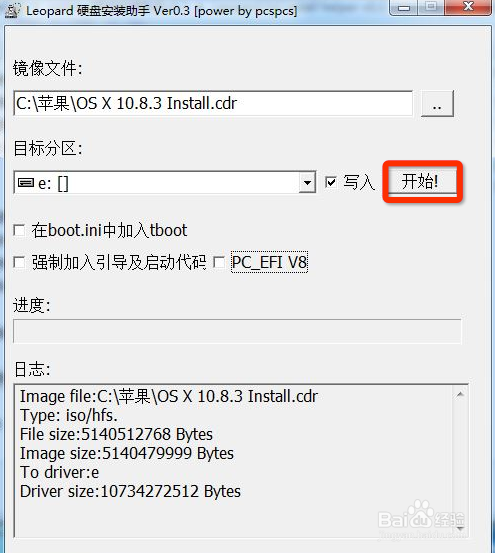
 4/7
4/7安装HFS+forWindows10.0+(完了后重启要注册一下),在windows系统中识别苹果系统公区,以方便对一些文件作些小修改。
完了重启电脑选择变色龙启动项,然后左右键找到苹果图标,正常情况下按回车键就可以直接进入安装界面(重启之前一定要把你的移动硬盘插入电脑),如果启动失败,重启启动前输入:-f-v–x中间用空格键分开。应该是能启动的。


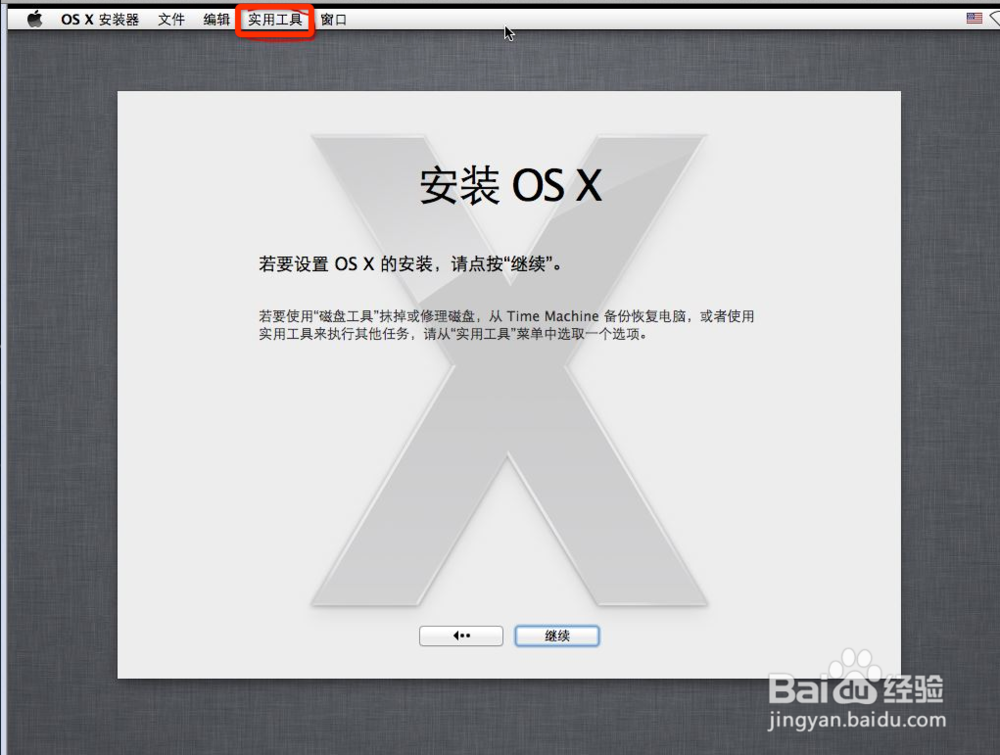
 5/7
5/7前面的程里都有也就不细说了。
这里选实用工具,然后然后打开磁盘工具:找到你的移动硬盘选中,然后选分区:
我这里选的是3个分区,也可以根据需要自己定,
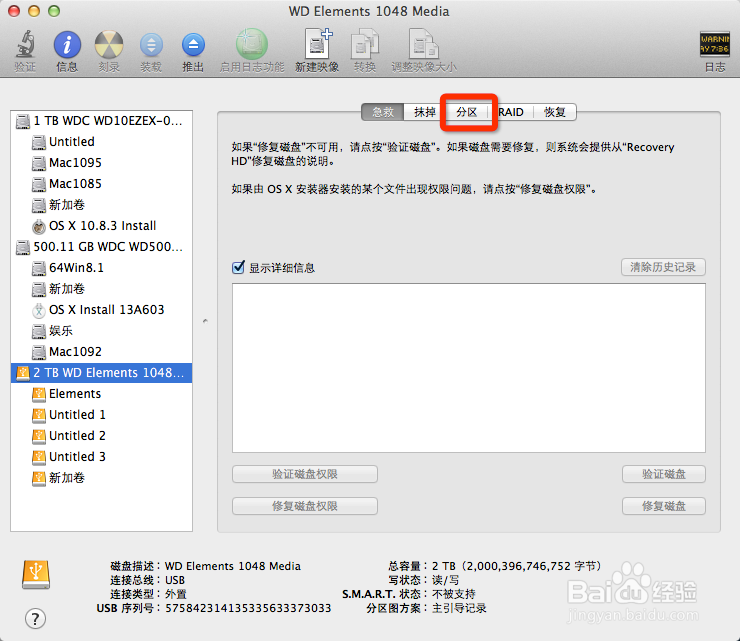
 6/7
6/7这里要选择GUID分区表,(不过这样的话你的U盘就变成了GBT分区表模式了。)
其他盘的分区格式可以默认。结果是FAT32格式。然后点应用。完了后关闭对话框。
进入安装界面。(说明一下安装完成后重启电脑可能会进入不了启动菜单,也就是说电脑启动不了,这时你可以用上U盘PE微型系统,电脑设置U盘启动,进入PE后,有分区软件把活动分区重新设回C盘。启动到windows7或8以后,把安装盘里的Extra件夹复制到U盘安装系统的那个分区的根目录下,否则系统启动不了,这个很重要。)
 7/7
7/7找到你移动硬盘上要安装系统的那个分区,点击安装,就这么简单。


 方法/步骤21/1
方法/步骤21/1对于某些爱好折腾苹果的朋友来说,如果不想动用电脑的硬盘,又不想改变磁盘分区表模式,也可以用另外一种方法,那就是在你的U盘划一小块地方7G左右,和本机一样用硬盘安装助手把系统镜像写进去,另外再分出安装系统的一块分区大约30G左右,根据个人需要定,这个分区要用可以格式HFS分区的软件格式化成HFS分区,(因为在磁盘工具里直接抹去可能会出错);我这里用是《PQ分区魔术师v10.0》,进入安装界面后可以直接找到这个盘然后安装就可以了。
注意事项以上的安装通过测试,在本机上运行,运行速度和在本机上安装的苹果系统差不多,如果换到其他电脑上,和本机差不多配置的应该是可以运行的,只是启动时要输入-f –v。如果不同配置的电脑(因驱动和内核不一样),就要根据各电脑的驱动情况作出相应的修改,本人正在进行进一步的探索中。
可能出现的问题,对于Mac os x 10.9版的来说,硬盘安装助后写入后,可能会启动失败,这就要安装HFS+ for Windows 10.0 +,以在windows环境下读取HFS分区里的内容,根据其他教程所说明的,作些相应的修改和删除一些文件,本人安装时用的OS X 10.8.3 Install.cdr镜像文件写入安装盘的,完了后什么都没改动,直接运行就可以安装了,完了后只是把Extra件夹复制到U盘安装系统的那个分区的根目录下,启动后显卡驱动正常,只是把声卡和网卡安装了一下。
mac硬盘苹果系统安装版权声明:
1、本文系转载,版权归原作者所有,旨在传递信息,不代表看本站的观点和立场。
2、本站仅提供信息发布平台,不承担相关法律责任。
3、若侵犯您的版权或隐私,请联系本站管理员删除。
4、文章链接:http://www.1haoku.cn/art_839455.html
 订阅
订阅